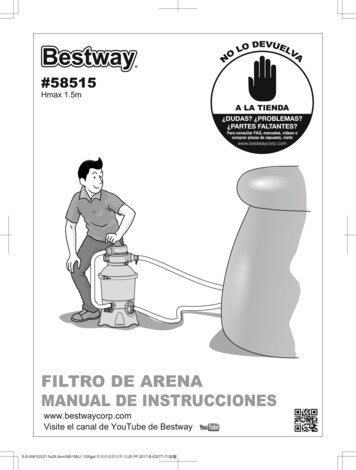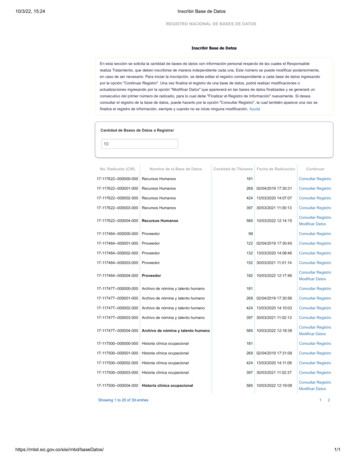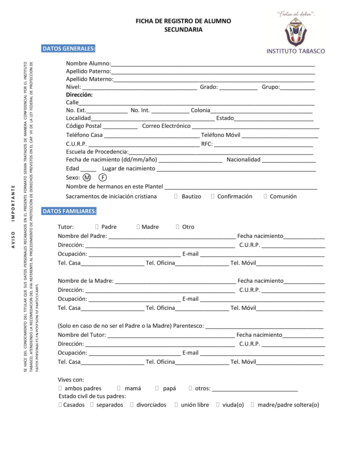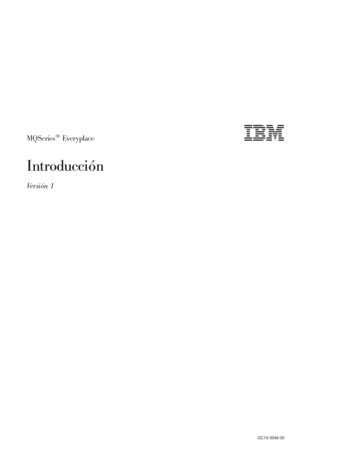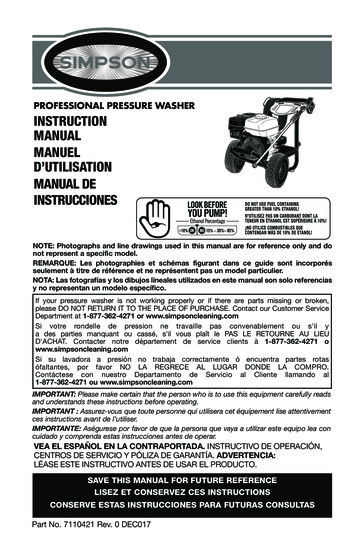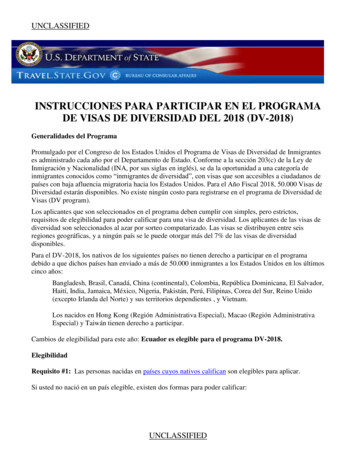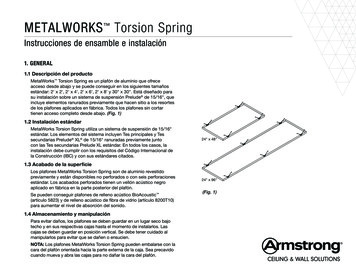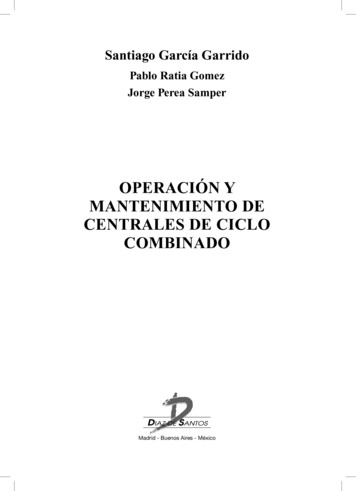Transcription
Instrucciones de Registro en elPortal de Proveedores del BCIEPÚBLICO: UNA VEZ APROBADO
1. Registro del Proveedor – Detalles de la Empresa o Persona NaturalLink para ingresar a la página de registro: Supplier Registration (oraclecloud.com)Completar los pasos parael registro del proveedorLlenar los datos dela compañíaDespués de ingresar los datosrequeridos, clic en siguienteNombre de la empresaSeleccionar el tipo deorganización fiscalSeleccionar el tipo de proveedorOpcional el sitio webLlenar los datos del contactoNombre del encargadoApellido del encargadoCorreo donde se enviará laconfirmación de su cuentaTodos los campos marcados en * son obligatoriosPÚBLICO: UNA VEZ APROBADOSeleccionar el paísde impuestoAgregar registrofiscal
Paso No. 2. Registro de Contactos3Registrode ContactosDespués de ingresar los contactosclic “siguiente”1Aparece la información ingresada en la pestaña número 1, se da clic en editar para agregar más información del contacto.2Código de PaísIngresar teléfonoClic en “contacto administrativo”Dar clic para la creación de cuenta de usuarioClic en “Aceptar”PÚBLICO: UNA VEZ APROBADOClic en “Editar”
Paso No 3. Registro de Direcciónde ingresar los datos de5 DespuésDirección, clic en siguiente1Registro de Dirección2Seleccionar las tres (3) opciones,obligatorio, de objetivo de direcciónIngresar País4Dirección 1A. Clic para seleccionarcontacto (asegurarse que estésombreado en azul)Ciudad de la empresaB. Clic en “aplicar”Agregar el contacto, que anteriormente se configuró3Los campos marcados en * son obligatoriosPÚBLICO: UNA VEZ APROBADOC. Clic en “aceptar”Clic en Aceptar
3.1 Dirección creadaPÚBLICO: UNA VEZ APROBADO
Paso No. 4. Clasificación del Negocio o de la Persona Natural1Registro de clasificación de negocio4Clic en SiguienteClic en el signo más( ) para agregar la clasificación de la empresa o persona natural2Elegir la (s)categoría (s) de suempresa o personanatural3Clic en “aplicar”,luego clic in“aceptar”PÚBLICO: UNA VEZ APROBADO
Paso No. 5. Cuestionario (Empresa o Persona Natural, según aplique)Favor notar que un listado de cinco (5) preguntasaparecerá, las cuales deben ser completadas, segúnaplique, con su respectivo documento de soporte enpdf.Se deberá adjuntar la siguiente documentación (segúnaplique):1. Copia de la Escritura Pública de Constitución de lacompañía debidamente inscrito en el RegistroMercantil o su equivalente.2. Copia del Registro de Contribuyentes (RUC, RTN, NITo su equivalente en su país)3. Copia del Documento de Identificación o Pasaportedel Representante legal de su empresa.4. Fotocopia de Escritura de Poder del firmante ocertificación emitida por el Secretario del Consejo deAdministración. Documento legal en cual se puedaconstatar el nombramiento del Representante Legalde la empresa.5. Formato de Instrucciones de pago1Ver la siguiente filmina para contestar laspreguntas. Tener lista la documentación requeridasegún aplique.NOTA IMPORTANTESi su registro es dePersona Natural, en lospasos 1, 2 y 4 seleccionar“No Aplica” y completarsolamente los Pasos 3 y 5del Cuestionario.PÚBLICO: UNA VEZ APROBADO
Paso 5.1, Pregunta No.1- Cargar Acta Constitutiva (y sus modificaciones) de la empresa1Clic en el signo “ ”Seleccionar literal “a”3Clic en el signo“ ”465NombredescripciónClic en “Elegir archivo y cargardocumentoPÚBLICO: UNA VEZ APROBADO2oClic en “aceptar”, yluego seguir con lapregunta No. 2
Paso 5.2, Pregunta No.2- Cargar ID Tributario de la empresa12Seleccionar literal “a”3Clic en el signo “ ”Seleccionar el signo “ ”Nombredescripción465Clic en “Elegir archivo y cargardocumentoPÚBLICO: UNA VEZ APROBADOyClic en “aceptar”, yluego seguir con lapregunta No. 3
Paso 5.3, Pregunta No.3- Documento de Identificación o Pasaporte del Representantelegal de su empresa. Para Persona Natural cargar documento de ID o Pasaporte.1Seleccionar el signo“ ”Clic en “ ”34Clic en “Elegir archivo” y cargar eldocumento25NombredescripciónPÚBLICO: UNA VEZ APROBADOyClic en “aceptar”, yluego seguir con lapregunta No. 4
Paso 5.4, Pregunta No.4- Cargar Poder del Representante LegalSeleccionar elnumeral “a”312Clic en el signo “ ”Clic en “ ”Nombredescripción465Clic en “Elegir archivo y cargar eldocumentoPÚBLICO: UNA VEZ APROBADOyClic en “aceptar”, yluego seguir con lapregunta No. 5
Paso 5.5, Pregunta No.5- Descargar, llenar y cargar nuevamente el formato de Instruccionesde Pago1Clic en “Formato Instruccionesde pago”23Abrir el documento y llenar la información de su empresa a la cual seharán los pagos o su cuenta personal si es persona natural4Clic para descargar elformatoUna vez completo, cargar eldocumento en la pregunta 5.Seleccionar el signo“ ”5Elegir el archivo y cargar eldocumentoPÚBLICO: UNA VEZ APROBADO6Nombredescripcióny7Clic en“aceptar”
Una vez completo el cuestionariodar clic en “siguiente”PÚBLICO: UNA VEZ APROBADO
Paso 6. Revisar la Datos Registrados1Revisar datosregistrados.2En caso requiera regresarpara editar datos, dar clicen cualquiera de los pasosindicados.3Si toda la información estácorrectadarclicen“Registrar”Clic en “aceptar”Su solicitud de registro ha sido enviadaal Departamento de AdquisicionesInstitucionales del BCIE. Recibirá elsiguiente mensaje indicando que suregistro está pendiente de aprobación.PÚBLICO: UNA VEZ APROBADO
Paso No. 7. Correo de notificación y activación de usuario y contraseña1Notificación 1: Aprobación de Registro2Notificación 2: Activar usuario y contraseña34Notificación 3PÚBLICO: UNA VEZ APROBADOClic en el enlace para hacercrear su contraseña
Paso No. 8. Usuario de acceso para ingresar al Portal de Proveedores1Recibirá un correo indicando suusuario de accesoPÚBLICO: UNA VEZ APROBADO
2Ingresar ContraseñaConfirmar ContraseñaClic en SubmitPÚBLICO: UNA VEZ APROBADO
Paso No. 9. Ingresar al “Portal del Proveedores”1Clic en el siguiente enlace para ingresar al Portal de Proveedores: Portal de Proveedores2Ingresar correo registradoAgregar contraseñaClic en “iniciar sesión”PÚBLICO: UNA VEZ APROBADO
Clic en Portal de Proveedorespara ver información de sucuentaPÚBLICO: UNA VEZ APROBADO
Plataforma - Portal de ProveedoresSu registro estácompletoPÚBLICO: UNA VEZ APROBADO
aplique, con su respectivo documento de soporte en pdf. Se deberá adjuntar la siguiente documentación (según aplique): 1. Copia de la Escritura Pública de Constitución de la compañía debidamente inscrito en el Registro Mercantil o su equivalente. 2. Copia del Registro de Contribuyentes (RUC, RTN, NIT o su equivalenteen su país) 3.